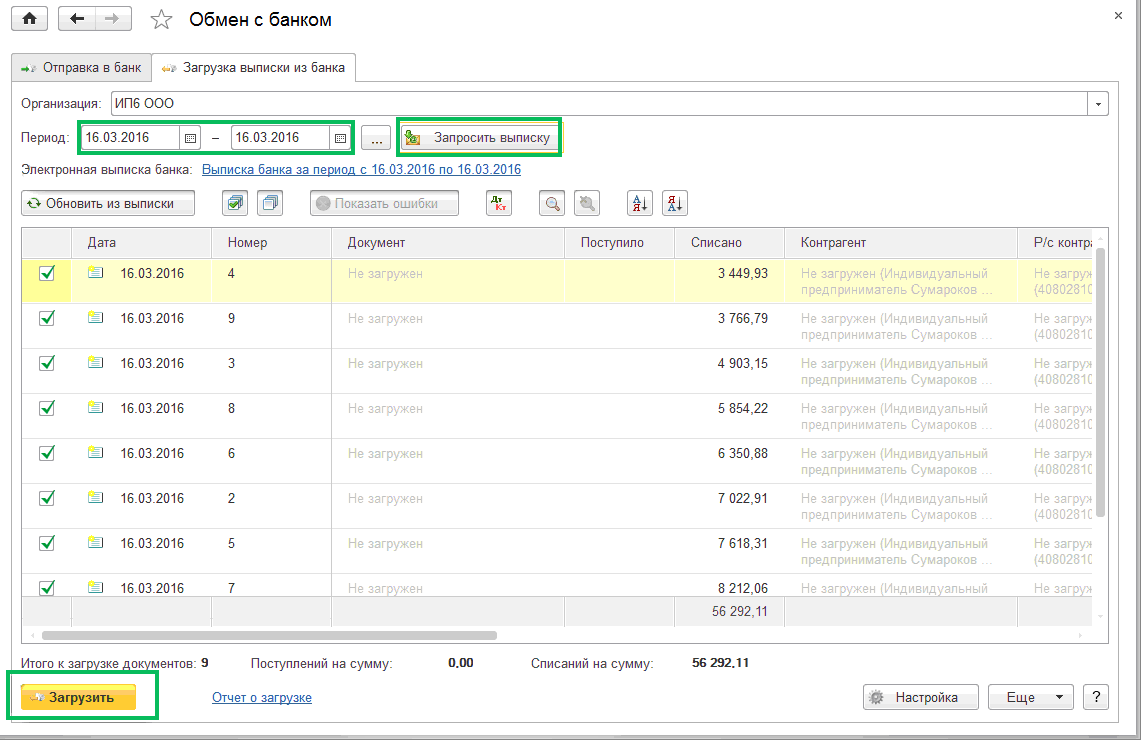Работать с банковскими выписками в 1С Бухгалтерия предприятия 3.0 можно двумя способами:
-
Через Директ-банк, когда вы загружаете выписки в базу автоматизировано.
-
Через Клиент-банк, когда для загрузки выписки в базу вам сначала необходимо скачать выписку из Клиент-банка в формате txt. Подробная инструкция по работе через Клиент-банк по ссылке
DirectBank – технология, позволяющая отправлять документы в банк и получать документы из банка непосредственно из программ системы 1С. В отличие от технологии Клиент-Банк не требуется выгрузка документов в промежуточные файлы.
Платежные поручения подготавливаются вами в базе, они будут иметь статус «Подготовлено». А отправляются они по кнопке Отправить в банк (как из общего списка, так и из конкретного документа),
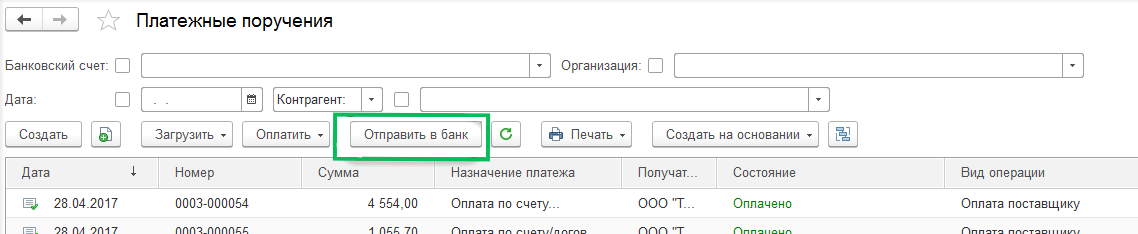
открывается форма Обмен с банком, где вы видите период выгрузки и в табличной части платежки, которые в состоянии подготовлено. При необходимости снимаете галки с тех, которые еще не хотите отправлять и нажимаете Отправить в банк. После отправки платежные поручения изменят статус с Подготовлено на Отправлено.
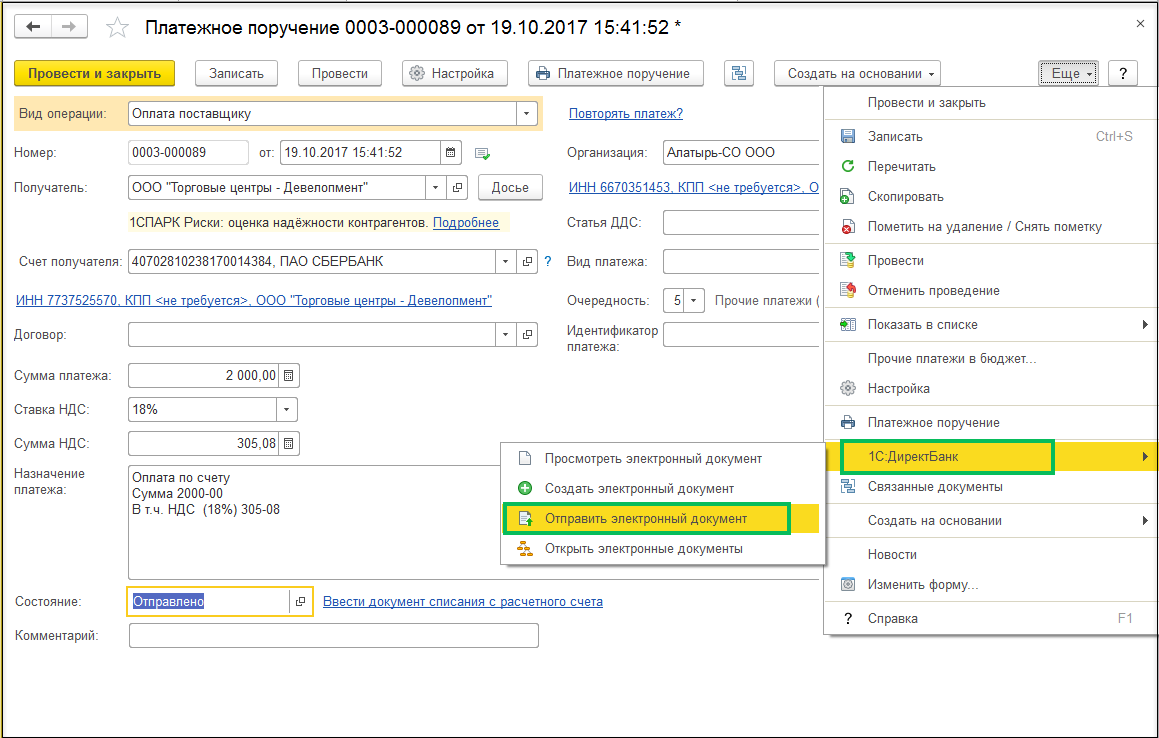
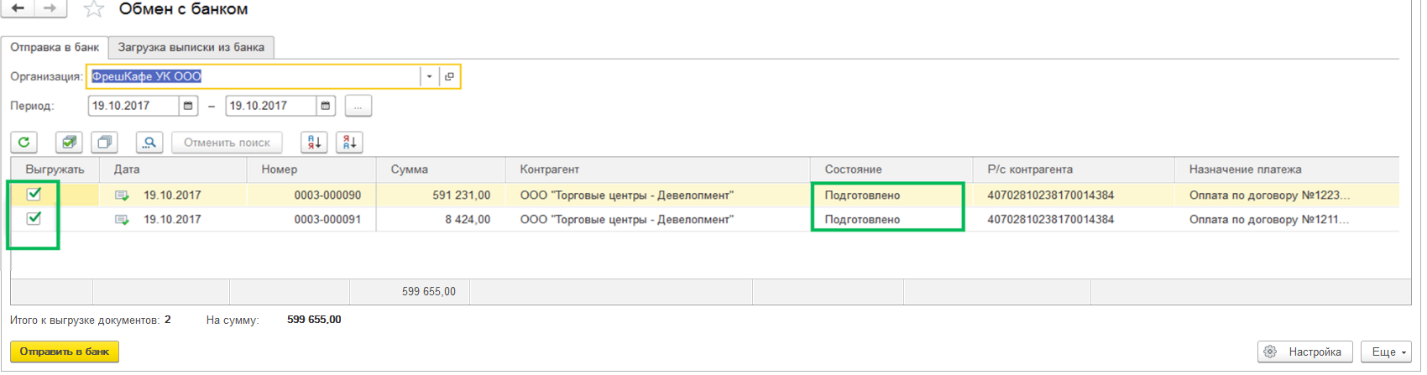
По отправленной платежке можно проверить информацию, для этого в документе есть кнопка 1С:Директ банк – Просмотреть электронный документ. Во вкладке Подписи и статусы вы увидите какие этапы уже прошел электронный документ
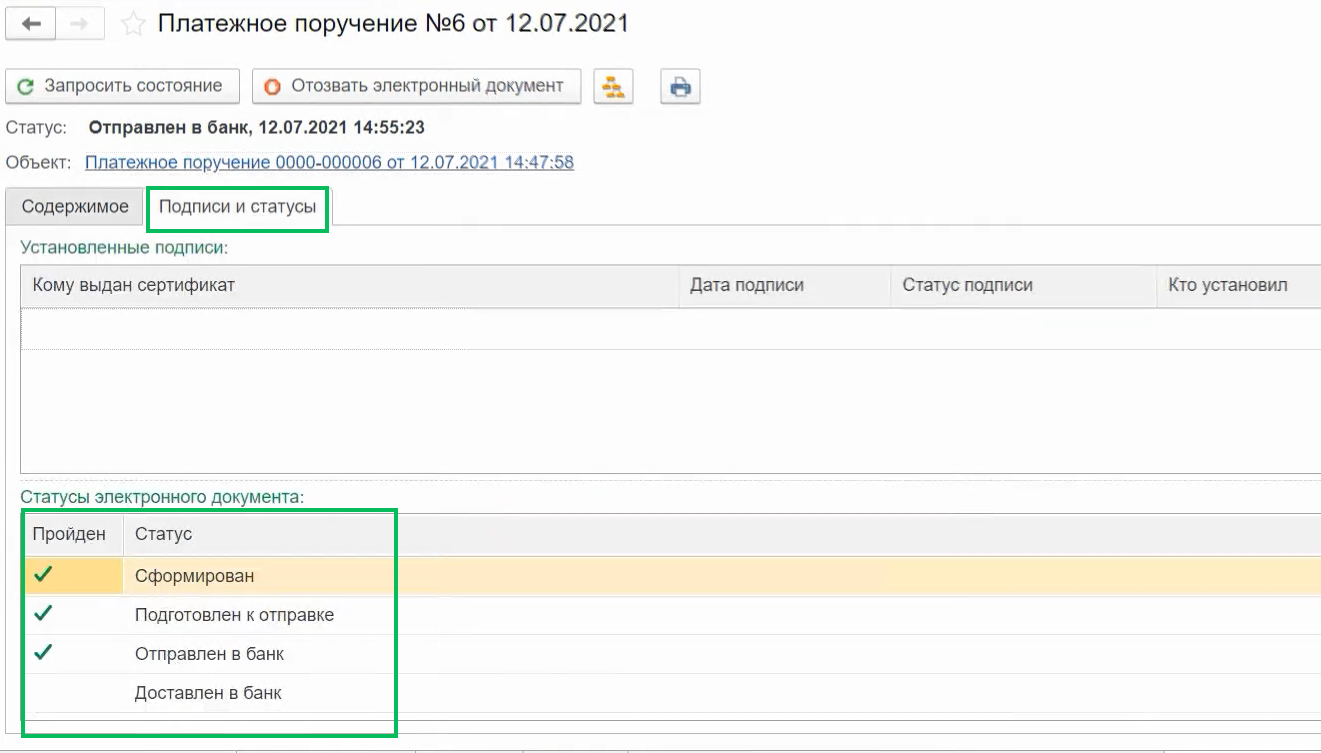
Загрузка выписок из банка возможен по кнопке Загрузить из журнала банковских выписок, но там вы не сможете определить период загрузки. Чтобы получить выписку за определенный период, перейдите в Еще – Обмен с банком

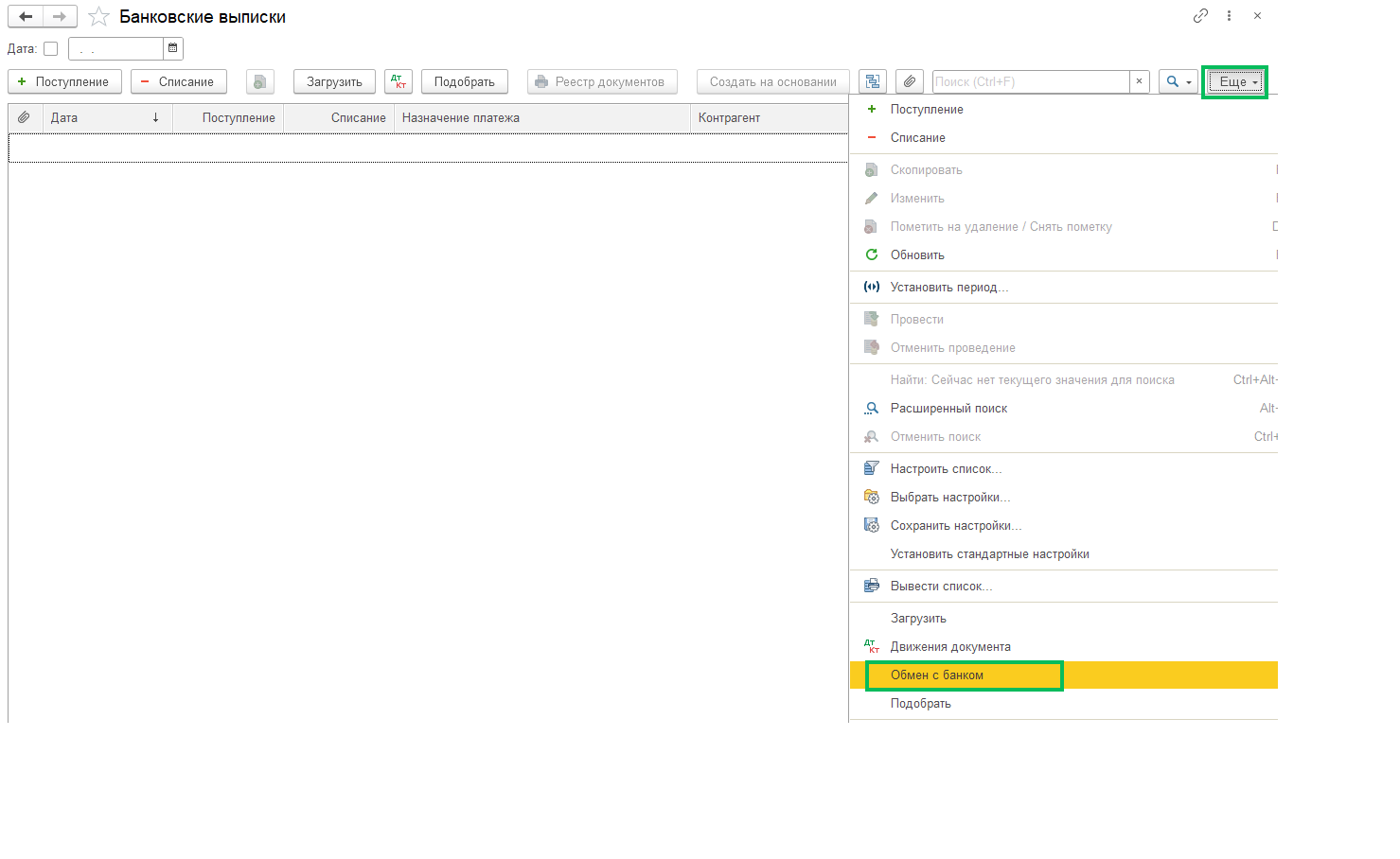
и в открывшемся окне во вкладке Загрузка выписки из банка вы определяете период и нажимаете запросить выписку. После этого в табличной часть увидите выписки для загрузки и вам нужно будет нажать Загрузить в нижней части экрана. Документы отразятся в Банковских выписках.